Optično branje več izvirnikov hkrati
Hkrati lahko optično preberete dve fotografiji ali več (manjši elementi), ki jih skupaj namestite na ploščo, shranite pa vsako sliko posebej.
 Pomembno
Pomembno
-
Naslednje vrste elementov morda ne bodo pravilno optično prebrane. V tem primeru prilagodite okvirje za obrezovanje (območje optičnega branja) v pogledu celotne slike gonilnika optičnega bralnika ScanGear in nato še enkrat optično preberite.
- Fotografije z belim ozadjem
- Elementi, natisnjeni na bel papir, na roko napisano besedilo, poslovne vizitke in drugi nejasni elementi
- Tanki elementi
- Debeli elementi
Glejte »Optično branje več elementov hkrati z gonilnikom optičnega bralnika ScanGear« za svoj model na prvi strani priročnika Spletni priročnik.
Uporaba načina samodejnega optičnega branja:
Samodejno se zazna, ali je nameščenih več elementov. Kliknite Samodejno (Auto) na glavnem zaslonu orodja IJ Scan Utility in dokument optično preberite.
Brez načina samodejnega optičnega branja:
V pogovornem oknu Nastavitve nastavite Velikost papirja (Paper Size) na možnost Samodejno optično preberi (Auto scan) in optično preberite.
 Opomba
Opomba
- Zasloni za optično branje s priljubljenimi nastavitvami so uporabljeni kot primeri v naslednjih opisih.
-
Postavite element na ploščo.
-
Kliknite Nastav. ... (Settings...).
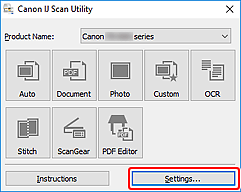
Odpre se pogovorno okno Nastavitve.
-
Kliknite Optično preberi po meri (Custom Scan).
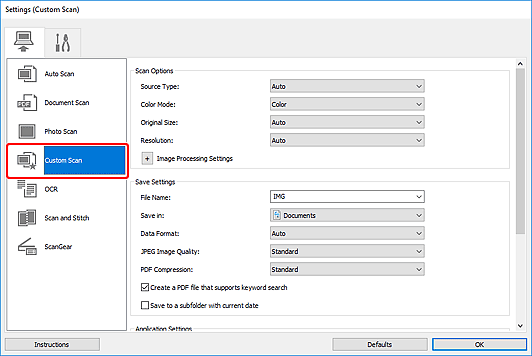
-
Pri možnosti Izberite vir (Select Source) določite vrsto elementov, ki jih želite optično prebrati.
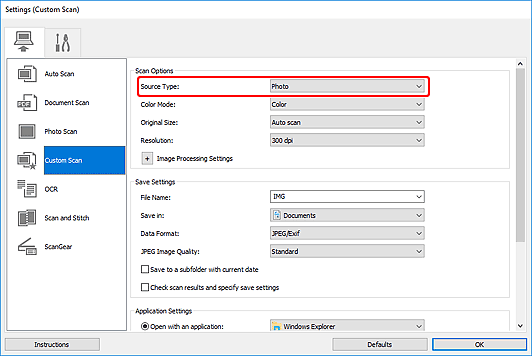
-
Za Velikost papirja (Paper Size) izberite možnost Samodejno optično preberi (Auto scan), in nato kliknite V redu (OK).
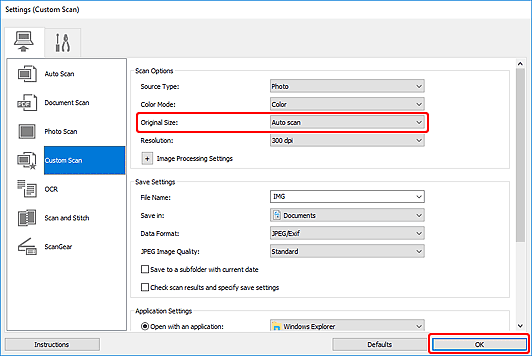
Prikaže se glavni zaslon orodja IJ Scan Utility.
 Opomba
Opomba- Ko v pogovornem oknu Nastavitve določite nastavitve, lahko naprej optično berete z enakimi nastavitvami.
- V pogovornem oknu Nastavitve po potrebi določite nastavitve za obdelavo slik, kot je popravek poševnih dokumentov, določite cilj optično prebranih slik in še več.
-
Kliknite Po meri (Custom).
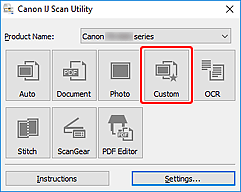
Naprava optično prebere več elementov hkrati.
 Opomba
Opomba
- Če želite preklicati optično branje, kliknite Prekliči (Cancel).

